配置容器捲動
在回應式版面配置中,容器可用來將小器具分割及組織成您可以套用版面配置選項的部份。依預設,會根據可用畫面大小顯示回應式混搭的所有內容。當一個容器中的內容大於顯示內容所需的可用空間時,會在容器中顯示捲軸。這樣會在畫面中的可用空間變更時保留您定義的容器版面配置。所需容器大小也可以根據您要在容器中顯示的小器具類型而變更。例如,您可以在具有顯示按鈕所需最小寬度與高度的容器中,使用靜態文字標籤對按鈕進行分組。在此範例中,容器預期不會增大,因為它具有靜態 UI 元素。
當您新增嵌套容器並使用已包含混搭來建構更複雜的版面配置時,每個容器的可用空間都會變小。這會影響格點與清單等小器具以及用來動態顯示資料的其他小器具,具體取決於從資料服務或使用者輸入所擷取的資料。當一或多個小器具增大到比容器中的可用空間大時,容器的一部份會隱藏起來,並顯示捲軸。在某些情況下,這可能會影響到使用者體驗,您可能會想要顯示容器的完整內容,而不顯示捲軸。
您可使用「版面配置」面板中的「容器捲動」選項來配置當容器內容過大而無法容納在可用空間中時,容器的行為方式。這些選項適用於具有二或多個內嵌容器之版面配置中的任何容器。當混搭版面配置包含具有捲軸的二或多個內嵌容器時,您可以在父項上顯示捲軸,並視需要允許內嵌容器增大。如此會隱藏內嵌容器中的任何捲軸,並顯示這些容器的完整內容。您可根據您在版面配置中所擁有的容器層級數,選擇在頂層容器中顯示捲軸,還是在具有多個內嵌容器的內嵌容器中顯示。此選項可讓您在使用大小可能無法預期的小器具或混搭時,建立更具動態性的回應式混搭。
在 ThingWorx 9.3 或更新版本中配置捲動
依預設,混搭中的容器會在其內容超過可用空間時顯示水平與垂直捲軸。捲軸位置由版面配置中每個容器的內容決定。但是,針對每個容器啟用捲軸可能會導致複雜的版面配置顯示多個捲軸,這可能會影響操作性。您現在可以配置水平與垂直捲動來控制版面配置中捲軸的位置。
只有容器包含下列項之一時,才能禁用其捲動:
• 非回應式小器具,例如按鈕、標籤與文字欄位。
• 設定為固定大小的回應式小器具。
• 已將 EnableContainerScroll 內容設定為 true 的進階格點小器具。
欲禁用垂直捲動:
1. 在「檔案總管」面板上,選取容器,然後開啟「版面配置」面板。
2. 在 > 下,選取「已禁用」。
3. 按一下「儲存」。
欲禁用水平捲動:
• 在「檔案總管」面板上,選取容器,然後開啟「版面配置」面板。
• 在 > 下,選取「已禁用」。
• 或者,使用「內容」面板來設定容器中每個小器具的最小大小。
|
|
設定最小大小可防止小器具在可用空間有限時變得太小。此外,可防止小器具 (例如按鈕、連結與標籤) 的標籤被截斷。
|
• 按一下「儲存」。
在 ThingWorx 9.2 或較早版本中配置捲動
|
|
此選項只會影響目前混搭。欲將此選項套用至具有已包含混搭的版面配置,請針對版面配置中每個已包含混搭的頂層容器禁用內嵌捲動。
|
欲配置容器的捲動選項,請執行下列操作:
1. 在「檔案總管」面板中,選取具有二或多個直接子項的容器。所選容器即會在模型樹與畫布上反白。
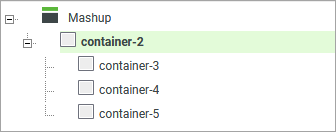
2. 在「版面配置」面板的「容器捲動」下,選取「捲動目前容器」。
3. 請確定容器的對齊與分佈選項不是置中:
◦ 當將定向設定為「垂直」時,會將項目會向上或向下對齊。
◦ 當定向設定為「水平」時,會將項目向左或向右對齊。
使用置中對齊可能會隱藏內嵌容器中的部份內容。 |
當內嵌容器增大到超過可用空間時,會在所選的容器中顯示捲軸。下列條件下,所包含內容需要更多空間的內嵌容器會展開並顯示其完整內容:
• 當小器具或子容器為固定大小,且該大小大於父容器時。
• 當回應式小器具根據內容變更其高度或寬度,且變得大於父容器時。
若您禁用容器的內嵌捲動,相同選項會自動套用至同一層級的所有容器。欲對其中一個容器啟用內嵌捲動,您必須先選取容器,然後再「版面配置」面板中設定固定大小或大小範圍。
請考慮下列一個混搭分割為幾個容器的版面配置範例:
• 頂部高度固定的選單容器
• 左側寬度固定的側欄容器
• 具有三個內嵌容器,且這三個容器垂值堆疊在中間的主容器
• 具有底部按鈕的固定容器
下圖顯示了「檔案總管」面板中主容器的版面配置結構。
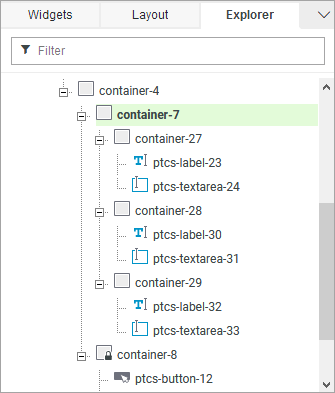
中間容器名為 container-7。它的每一個內嵌容器都有一個「標籤」與「文字欄位」小器具,用來顯示來自資料服務的資料。依預設,當內容超出特定容器中的可用空間時,會顯示捲軸。下圖顯示了包含中間容器且分割為三個容器的混搭。每個容器都具有大於可用空間的回應式小器具,且都顯示了捲軸。

欲檢視每個容器的內容,您必須分別捲動每個容器。您可使用「版面配置」面板中的容器捲動選項來控制內嵌容器的大小調整方式。下圖顯示了針對 container-7 選取「捲動目前容器」選項的混搭。容器內的項目為向上對齊。
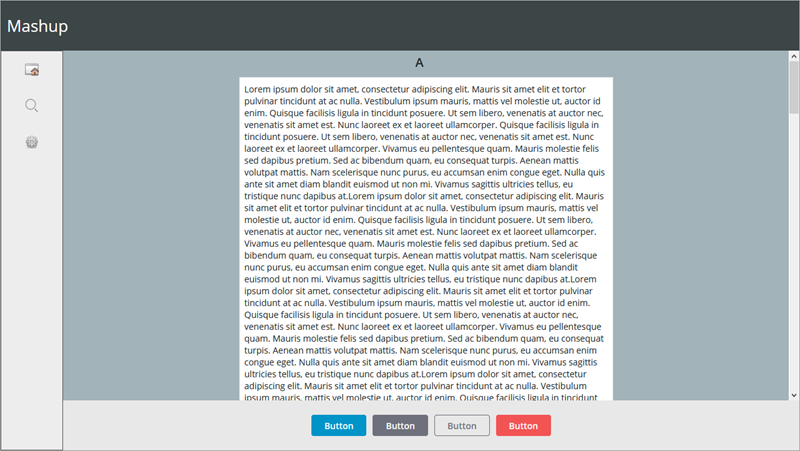
版面配置中的內嵌容器已擴展,以容納其內容,並在父容器中顯示了單一捲軸。您可以捲動父容器來檢視全部三個內嵌容器的內容。